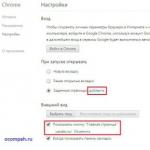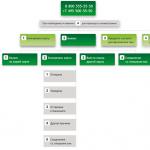Um Kompatibilitätsprobleme beim Austausch von Komponenten oder beim Anschluss neuer Geräte zu vermeiden, müssen Sie das Laptop-Modell kennen. Im Folgenden besprechen wir einige bewährte Methoden, dank derer Ihnen die Frage, wie Sie ein Laptop-Modell herausfinden, nicht mehr schwer fällt.
Laptoptasche, Aufkleber, Akku
Für die Laptop-Verpackung oder irgendwelche Dokumente gibt es wenig Hoffnung – meist wird das alles gleich nach dem Laptop-Kauf weggeworfen. Wenn Sie aber noch über die Bedienungsanleitung verfügen, können Sie darin nach Informationen zum Laptop suchen.
Eine realistischere Möglichkeit besteht darin, Aufkleber auf der Vorder- oder Unterseite des Laptops anzubringen. Sie enthalten vollständige Informationen zum Gerät, einschließlich Hersteller, Serie und Modell. Zum Beispiel Acer Aspire 5745G.
Wenn die Aufkleber vom Gehäuse abgerissen sind, versuchen Sie, sich das Modell auf dem Laptop-Akku anzusehen. Drehen Sie es um und suchen Sie nach zwei Riegeln (vielleicht einem). Bewegen Sie sie in die geöffnete Position und entfernen Sie die Abdeckung, um den Akku zu entfernen. Der Akku wird mit dem Hersteller (z. B. HP oder DNS) sowie der Serie und dem Modell gekennzeichnet.
Verwendung von Software
Wenn die für Sie interessanten Informationen weder auf dem Gehäuse noch auf dem Akku angegeben sind, können Sie auf Softwaremethoden zurückgreifen, um das genaue Modell des Laptops zu ermitteln. Versuchen wir dies über die Befehlszeile zu tun:


Ihr Laptop-Modell erscheint im Windows-Interpreterfenster – Sie müssen es nur noch umschreiben oder sich merken. Wenn Sie mit der Befehlszeile nicht vertraut sind oder die Informationen einfach noch einmal überprüfen möchten, sehen Sie sich Ihr Laptop-Modell im Fenster „Systeminformationen“ an.


Die Herstellerzeile weist auf eine bestimmte Marke hin – Sony Vaio, Dell, Lenovo. Das Modell wird in Zahlen und lateinischen Buchstaben angegeben. Hier ist Vorsicht geboten: Innerhalb einer Serie können sich Laptop-Modelle in einem Zeichen unterscheiden.
Da wir uns mit den Systemdienstprogrammen befassen, sollten wir das DirectX-Diagnosetool nicht außer Acht lassen. Trotz des impliziten Zusammenhangs mit der Frage der Bestimmung des Laptop-Modells finden Sie alle notwendigen Informationen auch hier:

Dies sind bewährte Optionen, die auf Laptops aller Hersteller funktionieren, sei es das gängige Samsung oder das seltenere MSI. Es gibt auch andere Möglichkeiten: Beispielsweise werden manchmal Informationen zu einem Laptop im Abschnitt „Systemeigenschaften“ angeheftet. Um es zu öffnen:

Hinweis: Diese Methode funktioniert nicht auf allen Laptops. Beispielsweise enthält Asus mit installiertem Windows 10 solche Informationen nicht in den Systemeigenschaften. 
Eine andere Möglichkeit besteht darin, sich die Informationen zum Laptop im BIOS anzusehen. Starten Sie Ihren Laptop neu und drücken Sie Entf (vielleicht eine andere Taste), bis das Fenster „Basic Input/Output System“ erscheint. Es sollte eine Registerkarte „Info“ vorhanden sein, in der grundlegende Informationen zum Gerät angezeigt werden.
Dienstprogramme zur Überwachung des Computerzustands
Informationen zum Laptop bieten verschiedene Programme zur Messung der Temperatur und anderer Indikatoren für den Betrieb des Geräts. Sie können beispielsweise das Dienstprogramm HWMonitor verwenden.

In der Zeile werden der Laptop-Hersteller (HP, Lenovo) und sein Modell angegeben. Sie können die Daten mit dem Programm AIDA64 noch einmal überprüfen. Obwohl es sich um ein kostenpflichtiges Dienstprogramm handelt, gibt es eine Testphase (30 Tage), die ausreicht, um das Laptop-Modell zu bestimmen.

Es gibt viele Programme, die detaillierte Informationen über Ihren Computer bereitstellen. Sie können das Laptop-Modell in jedem Systemüberwachungsprogramm nachschlagen. Nachdem Sie die erforderlichen Informationen erhalten haben, sollten Sie diese Programme übrigens nicht löschen. Verwenden Sie sie, um die Temperatur des Prozessors und der Grafikkarte ständig im Auge zu behalten.
- Es besteht ein dringender Bedarf, mit anderen Worten, wie kann man mithilfe des Betriebssystems (ohne die Abdeckung der Systemeinheit zu öffnen) das Modell des Prozessors, der Grafikkarte, des Motherboards usw. bestimmen?
- Hallo Admin! Kürzlich beschlossen meine Freunde und ich, einem Freund ein Jubiläumsgeschenk zu machen, fragten ihn, was er brauchte, und er sagte: „Gib mir eine Grafikkarte und ein interessantes Computerspielzeug.“ Wir kamen in ein Computergeschäft und sagten: Verkaufen Sie uns eine Grafikkarte, und die Verkaufsberater sagten: Bitte teilen Sie uns die Eigenschaften Ihres Computers mit! Woher kennen wir diese Eigenschaften? Wir haben einen Freund angerufen, aber auch er hat keine Ahnung, er weiß nur, dass der Prozessor von Intel ist. Das Interessante sei, dass sie das Spielzeug auch nicht verkaufen, sagen sie – informieren Sie sich über die Eigenschaften des Computers und wir wählen entsprechend ein Spielzeug für Sie aus, sonst funktioniert das Spielzeug nicht und Sie müssen es zurückbringen , es gibt viele von euch Unwissenden, die hier herumlaufen. Informieren Sie sich zumindest darüber, welchen Prozessor Sie haben und wie leistungsstark das Netzteil ist.
Kurz gesagt, es stellt sich heraus, dass Sie unter all meinen Freunden der einzige sind, der sich mit Computern auskennt, der Administrator. Wir warten auf Hilfe von Ihrer Website!
So finden Sie die Eigenschaften Ihres Computers heraus
Freunde, es gibt ein gutes Dutzend Möglichkeiten Finden Sie die Eigenschaften Ihres Computers heraus in wenigen Sekunden. Lassen Sie uns nicht Ihre Zeit mit Reden verschwenden und kommen wir zur Sache.
So erfahren Sie die Eigenschaften Ihres Computers Nr. 1
Geben Sie im Eingabefeld den Befehl ein Msinfo32 

Wenn wir das Modell der Grafikkarte festlegen möchten, klicken Sie auf das Pluszeichen, erweitern Sie den Zweig „Komponenten“ und wählen Sie das Element „Anzeige“ aus. Dort sehen Sie den Namen unserer Grafikkarte, die Größe ihres Speichers, die Treiberversion usw.

So erfahren Sie die Eigenschaften Ihres Computers Nr. 2
Klicken Sie mit der rechten Maustaste auf das Symbol „Dieser PC“ und wählen Sie „Eigenschaften“.

Das Systemfenster wird geöffnet. Wie wir sehen, gibt es auch viele Informationen, die Windows-Edition, den Namen des Prozessormodells und seine Häufigkeit. Dies ist der einfachste Weg.

So erfahren Sie die Eigenschaften Ihres Computers Nr. 3
Klicken Sie mit der rechten Maustaste in die linke Ecke des Desktops und wählen Sie Ausführen.
Geben Sie im Eingabefeld den Befehl dxdiag.exe ein, das Systemfenster öffnet sich, es zeigt auch die Eigenschaften unseres Computers an: Betriebssystem, Prozessor, Speicher.

Gehen Sie zur Registerkarte „Bildschirm“ und sehen Sie sich die Eigenschaften der Grafikkarte und des Monitors an.

So erfahren Sie die Eigenschaften Ihres Computers Nr. 4.
Laden Sie das coole kleine Programm CPU-Z (ich habe es immer auf einem Flash-Laufwerk bei mir) von der Website herunter http://www.cpuid.com/softwares/cpu-z.html und Sie erfahren die detaillierten Eigenschaften Ihres Prozessors (Registerkarte CPU),

Motherboard - Modell, Chipsatz, (Registerkarte Mainboard),

RAM (Registerkarte „Speicher“)

Und Grafikkarten (Registerkarte „Grafik“).

Oder für diese Zwecke können Sie verwenden.

So erfahren Sie die Eigenschaften Ihres Computers Nr. 5
Sie können viele Dinge im BIOS Ihres Computers herausfinden. Wenn Sie den Computer starten, drücken Sie die Entf-Taste und rufen Sie das BIOS auf. Wir sehen sofort das Modell unseres Motherboards und Prozessors sowie die Menge des installierten RAM.

Andere Wege
Wenn Sie den Computer einschalten, schauen Sie sich die Informationen auf dem Monitorbildschirm an, drücken Sie die Pause-Taste auf der Tastatur und schreiben Sie die Eigenschaften neu.

Und schließlich kann die Leistung des Netzteils nur ermittelt werden, indem man die Seitenabdeckung der Systemeinheit entfernt und sich den Aufkleber des Netzteils selbst ansieht. Dafür bekommen Sie nichts und Ihr Computer wird nicht aus der Garantie genommen.
Es kommt vor, dass Sie dringend das Laptop-Modell herausfinden müssen, um beispielsweise in einem Geschäft Ersatz für ein defektes Teil zu bestellen oder die am besten geeigneten Treiber von der Website des Herstellers herunterzuladen. Sie können dies mit einer der folgenden Methoden tun.
Der einfachste und zuverlässigste Weg
Denken Sie daran, was Sie mit der Verpackung und den Dokumenten (Anleitung, Garantiekarte) des Laptops gemacht haben. Wenn Sie sie nicht weggeworfen oder verloren haben, ist das Problem gelöst: Das Produktmodell muss auf dem Umschlag der Anleitung, in der Garantiekarte und auf der Verpackung angegeben werden.
Wenn die Unterlagen nicht vorliegen
Alle Hersteller geben auf ihrem Gehäuse das genaue Modell des Laptops an, die Position der Beschriftung, Gravur oder des Aufklebers variiert jedoch erheblich. Beispielsweise finden Sie bei einem Asus-Laptop höchstwahrscheinlich rechts neben dem Touchpad einen ziemlich großen Aufkleber (mit dem Modellnamen und den Hauptmerkmalen), und bei einem Lenovo-Laptop finden Sie unterhalb des Monitorrandes eine kleine Aufschrift.
Das Laptop-Modell ist auch auf Aufklebern angegeben, die an der Unterseite des Laptops angebracht sind. Allerdings kann es dort unter vielen anderen Nummern schwierig sein, sie zu finden, außerdem kann sie in einem abgekürzten oder alternativen Format angegeben werden.
Wenn kein Aufkleber vorhanden ist
Wenn die vorherige Methode nicht geholfen hat, müssen Sie als Nächstes den Laptop ausschalten und den Akku entfernen. Viele Hersteller geben das Laptop-Modell auf oder unter dem Akku an.
So sehen Sie das Laptop-Modell im BIOS
Mit dieser Methode können Sie das Modell jedes Laptops herausfinden, unabhängig vom Hersteller oder installierten Betriebssystem. Wenn jedoch ein Passwort für den Zugriff auf das BIOS festgelegt ist, das Sie nicht kennen, funktioniert diese Methode für Sie nicht.
Um ins BIOS zu gelangen, drücken Sie mehrmals die Entf- und F2-Taste, während der Computer hochfährt (einschaltet). In einigen Fällen können die Tasten unterschiedlich sein – F10, F12, Esc, F1, F3, F8 oder die Tastenkombinationen Strg+F2, Strg+Alt+Esc, Strg+Alt+S. Gehen Sie im BIOS mithilfe der Pfeiltasten auf Ihrer Tastatur zur Registerkarte „Erweitert“ oder „Info“ und suchen Sie dort nach der Zeile „Produktname“. Es zeigt das genaue Modell Ihres Laptops an.
So ermitteln Sie das genaue Laptop-Modell mit Standard-Windows-Tools
Sie können auch herausfinden, welches Modell der Laptop mit den Standard-Windows-Funktionen nutzt.
Über das Bedienfeld:
- Gehen Sie zum Menüpunkt Start->Systemsteuerung.
- Suchen Sie das Symbol „System“ und doppelklicken Sie mit der linken Maustaste darauf. Das sich öffnende Fenster listet grundlegende Informationen über den Computer auf, einschließlich des Modells.
In den Computereigenschaften:
- Klicken Sie mit der rechten Maustaste auf das Symbol „Arbeitsplatz“ und klicken Sie im angezeigten Kontextmenü mit der linken Maustaste auf „Eigenschaften“. Es sollte sich das gleiche Fenster wie in der vorherigen Option öffnen.
Über die Befehlszeile:
- Drücken Sie die Tastenkombination Win+R oder gehen Sie zum Menüpunkt Start->Ausführen.
- Geben Sie im angezeigten Fenster cmd ein und klicken Sie auf OK.
- Geben Sie im angezeigten Fenster (weißer Text auf schwarzem Hintergrund) „wmic csproduct get name“ ein und drücken Sie die Eingabetaste. Der Name Ihres Laptop-Modells wird auf dem Bildschirm angezeigt.
Verwendung spezieller Programme
Wenn aus irgendeinem Grund alle bisherigen Methoden zur Ermittlung des Laptop-Modells nicht erfolgreich waren, verzweifeln Sie nicht. Es gibt mindestens mehrere Dienstprogramme, die Ihnen bei der Bestimmung Ihres Laptop-Modells helfen können. Hier sind die beliebtesten:
- Everest;
- Aida64;
- Belarc-Analyse.
Es gibt viele Möglichkeiten, Ihr Laptop-Modell herauszufinden. Wenn Sie eine Kiste mit Dokumentationen zur Hand haben (natürlich eine Seltenheit, Benutzer werfen sie oft direkt nach dem Kauf eines Laptops weg), dann am meisten einfach Die Lösung besteht darin, sich damit zu befassen.
Zusätzlich zum Buch Benutzerhandbuch» normalerweise inbegriffen Scheibe mit Treibern, mit denen man auch die Markierungen herausfinden kann.


Die Methode ist zwar einfach, aber nicht die beste – es gibt Situationen, in denen die „Papiere“, die Sie zusammen mit dem Laptop im Laden erhalten, nicht ganz der Realität entsprechen. Der Verkäufer könnte einfach verwirrt sein und Ihnen Dokumente für ein anderes Gerät geben. Das ist natürlich unwahrscheinlich, sollte aber nicht ausgeschlossen werden.
Wenn Sie außerdem keinen neuen Laptop besitzen, ist es unwahrscheinlich, dass Sie die Dokumentation dazu behalten.
Identifizierung durch Aufkleber am Gehäuse
Überprüfen Sie Ihr Gerät sorgfältig. Auf dem Laptop selbst gibt es das meist Aufkleber mit Geräteparametern, einschließlich Modell.


Es befindet sich oft auf Frontplatte Gadget neben der Tastatur. In selteneren Fällen befindet es sich an der Unterseite des Geräts. 
Wir schauen uns die Batterie an
Wenn die Beschriftung im Laufe der Betriebsjahre bereits gelöscht wurde oder aus irgendeinem Grund nicht mehr auf dem Gehäuse vorhanden ist, empfehlen wir dies bekomme es Nehmen Sie den Akku aus dem Gerät und prüfen Sie ihn sorgfältig. Achten Sie auch auf den Bereich gelegen darunter. Viele Hersteller platzieren dort Aufkleber mit Informationen.


So zeigen Sie das Modell im BIOS an
Wenn Hardware-Methoden zur Suche nach Informationen über ein Gerät nicht funktionieren, können sie Abhilfe schaffen Software. Mit hoher Wahrscheinlichkeit können Sie das Modell im BIOS ermitteln.
Um während des Startvorgangs ins BIOS zu gelangen, drücken Sie eine der Funktionstasten. Je nach Gerät verfügt die BIOS-Version selbst möglicherweise über Optionen, meistens handelt es sich jedoch um Schaltflächen F2 oder Del. Dort im Abschnitt Hauptsächlich(oder Informationen) im Feld ProduktName Die für Sie interessanten Daten befinden sich.


Da jedoch nicht alle Geräte über diese Informationen verfügen, starten wir das System und fahren mit dem nächsten Punkt fort.
Verwenden der Befehlszeile
Starten Sie die Konsole mit einer Tastenkombination Win+R durch Öffnen des Fensters Ausführen und geben Sie den Befehl „ cmd». 
Im Befehlsinterpreter geben wir „ wmic csproduct Name abrufen„—in der nächsten Zeile wird uns das Modell des verwendeten Geräts angezeigt. 
Der Befehl ist schwer zu merken, daher gibt es einen kurzen Befehl, der uns alle Systeminformationen anzeigt – „ Systeminfo». 
Leider funktioniert diese Methode nicht auf allen Laptops.
dxdiag und msinfo32 unter Windows
Windows verfügt über ein Standardtool, mit dem Sie diese Informationen ermitteln können. Es heißt - Systeminformationen. Sie können es durch das Fenster ausführen Ausführen durch Eingabe von „ msinfo32». 
IN Hauptfenster Im Dienstprogramm finden Sie den Hersteller und das Modell Ihres Geräts. 
Das Programm verfügt über eine ähnliche Funktionalität dxdiag– DirectX-Diagnosetool. 
Zwei Zeilen auf der Registerkarte System zeigen Ihnen die erforderlichen Daten an. 
Wir verwenden Software von Drittanbietern
Natürlich können Sie auf die Hilfe von Drittanbieterprogrammen zurückgreifen, deren Anzahl im Internet bereits mehr als ein Dutzend beträgt.
Aber der berühmteste unter ihnen ist Everest(oder AIDA64 ). Ein Programm mit umfangreichen und vielfältigen Informationen zu den verwendeten Komponenten. Die Testversion kann ab dem Installationsdatum 30 Tage lang kostenlos genutzt werden. Im Programmfenster im Explorer Speisekarte, Abschnitt Computer- Absatz DMI im Feld Systemeigenschaften Die erforderlichen Informationen (Produkt, Version) werden angezeigt.


Mit dem Programm können Sie das Modell ganz einfach herausfinden PC-Assistent. Im Gegensatz zum Vorgänger wird es völlig kostenlos verteilt und hat ein viel kleineres Volumen. Öffnen Sie nach dem Starten des Dienstprogramms „ Eisen" Das zweite Symbol ist für das Fluchen verantwortlich. Wenn Sie rechts im Fenster darauf klicken, werden Ihnen die erforderlichen Informationen angezeigt. 
Es gibt auch ein interessantes Programm SiSoftware Sandra, dessen Zweck darin besteht, Informationen über Computerkomponenten zu sammeln und zu diagnostizieren. Sie wird uns auch das Modell zeigen.
Gehen Sie nach dem Öffnen des Dienstprogramms zur Registerkarte Geräte – Hauptplatine– hier erfahren wir, was wir wissen müssen.
Im Prinzip ist dies an sich kein Problem. Es gibt jedoch Situationen, in denen es einfach notwendig ist, das Laptop-Modell zu kennen. Beispielsweise bei der Suche nach passenden Treibern. Dieser Artikel konzentriert sich darauf, wie Sie das Laptop-Modell herausfinden.
Methode Nr. 0. Studieren Sie die Verpackung oder die Garantiedokumentation des Laptops. Wenn Sie noch die Verpackung oder die Garantiedokumente Ihres Laptops haben, können Sie sich dort das Laptop-Modell ansehen.
Das Laptop-Modell ist in der Regel auf einem Aufkleber an der Seite der Verpackung angegeben.
Methodennummer 1. Überprüfen Sie die Vorderseite des Laptops.Öffnen Sie Ihren Laptop und überprüfen Sie ihn. Sie werden höchstwahrscheinlich Aufkleber finden, auf denen die genaue Modellbezeichnung angegeben ist. Am häufigsten befinden sich solche Aufkleber unter dem Monitor und direkt unter der Tastatur.

Methodennummer 2. Untersuchen Sie die Unterseite des Laptops. Wenn sich auf der Vorderseite des Laptops keine Aufkleber mit Informationen befinden, können Sie das Modell des Laptops herausfinden, indem Sie ihn umdrehen und sich die Aufkleber auf der Unterseite ansehen. Da Aufkleber hier in der Regel besser erhalten bleiben, funktioniert diese Methode in den meisten Fällen. Neben dem Laptop-Modell erfahren Sie hier auch den Schlüssel zum Betriebssystem.

Methode Nr. 3. Überprüfen Sie die Batterie. Wenn Sie das Laptop-Modell nicht anhand der Aufkleber auf der Ober- und Unterseite des Gehäuses erkennen konnten, müssen Sie die Aufschriften darauf entfernen und studieren. Um den Akku aus dem Laptop zu entnehmen, müssen Sie einen oder zwei Riegel am Gehäuse neben dem Akku lösen.

Sie müssen auch den Ort überprüfen, an dem die Batterie installiert wurde. Es ist nicht ungewöhnlich, dass Hersteller Informationen über einen Laptop unter dem Akku platzieren.
Methodennummer 4. Verwendung. Eine weitere Möglichkeit, Ihr Laptop-Modell herauszufinden, ist der Befehl „wmic csproduct get name“.

Um diesen Befehl zu verwenden, öffnen Sie das Ausführen-Menü (Windows-Tastenkombination + R) oder das Startmenü und geben Sie den Befehl „CMD“ ein. Danach vor Ihnen. In diesem Fenster müssen Sie den Befehl „wmic csproduct get name“ eingeben. Nach Eingabe dieses Befehls erscheint der Name Ihres Laptops auf dem Bildschirm.
Methodennummer 5. Wir schauen uns die Informationen im BIOS an. Sie können sich das Laptop-Modell auch im BIOS ansehen. Dazu müssen Sie die Informationen auf der ersten Registerkarte studieren.

In der Regel erfahren Sie hier das Laptop-Modell sowie dessen Hauptmerkmale wie Prozessormodell, Prozessorfrequenz und RAM-Größe.
Methodennummer 6. Wir verwenden spezielle Programme. Sie können das Laptop-Modell auch mithilfe spezieller Programme zum Anzeigen von Computereigenschaften herausfinden. Sie können beispielsweise das Everest-Programm verwenden.

In diesem Programm müssen Sie den Abschnitt „Computer – DMI – System“ öffnen. Hier wird in der Zeile „Produkt“ Ihr Laptop-Modell angezeigt.